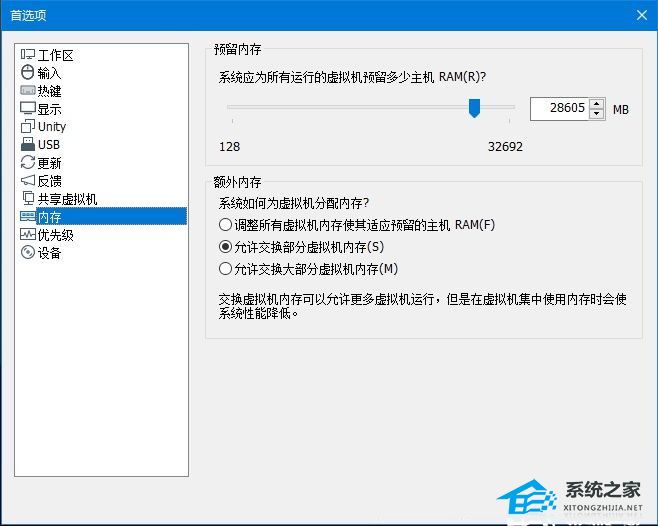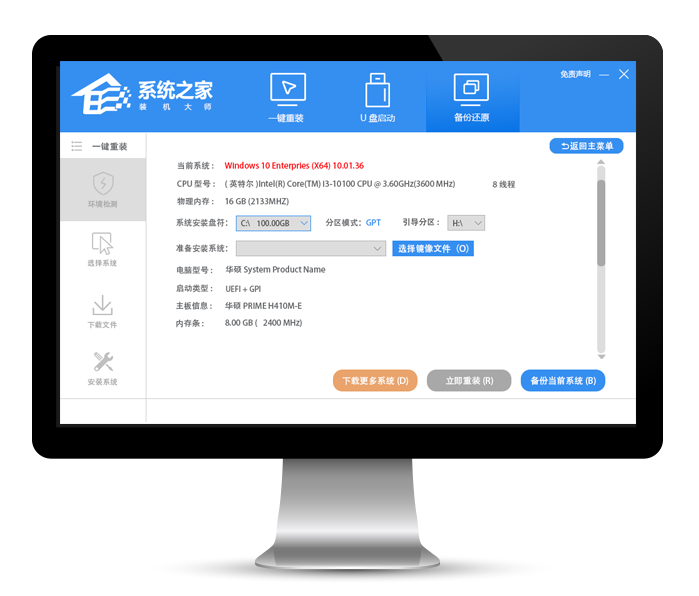WinXP环境下磁盘格式FAT32转NTFS命令是什么?
FAT32磁盘格式,在现在已经很少使用了,不仅仅是TA的安全性较低,还是因为该格式的分区中无法复制粘贴超大文件,将分区改成NTFS分区,则没有这个顾虑,FAT32转NTFS命令具体用法请看下文。
WinXP磁盘格式FAT32转NTFS命令:
在安装的过程中可以选择使用NTFS还是FAT分区。如果在安装过程中选择了FAT,可以用下面的办法来把它转换成NTFS。
1、依次选择“开始→运行”命令,在弹出对话框中输入“cmd”命令(或点“开始→程序→附件→命令”提示符),打开命令提示符窗口;
2、打开窗口以后,在光标的提示符下输入:
- 01convert F:/FS:NTFS
F代表磁盘所在的盘符。然后回车,注意在“convert”的后面有一个空格。
如:convert f:/FS:NTFS 把F盘转换为NTFS格式。

3、接着,如果驱动器有卷标,系统会要求你输入磁盘的卷标,然后回车;补充:查看卷标:右击磁盘→属性→常规。
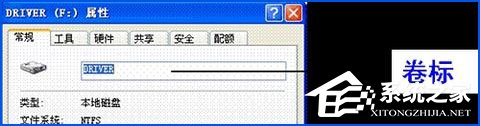
如果驱动器没有卷标,则直接进行转换。
4、转换完成后,它会向你报告你所转换的磁盘分区情况。

注意事项:
1、切记:是convert不是covert。

2、如果用convert也有此提示(极少),请把当前目录设置为Windows\system32,然后再输入convert命令:
- 01cd C:\Windows\system32
- 01convert F:/FS:NTFS

3、建议先执行磁盘扫描、磁盘碎片整理程序。
4、如果 convert 无法锁定驱动器(例如,驱动器是系统卷或当前驱动器),则它会在下次重新启动计算机时进桌面前自动开始转换该驱动器。如果您不能立即重新启动计算机以完成转换,则请安排一个重新启动计算机的时间,并为转换过程留出所需要的时间。
如果要转换的分区上有文件正被系统使用,那么在转换时,转换程序将会询问你是否卸下要转换的卷(即分区),这时最好选择“否”,最后它就会询问你是否在下一次计算机启动时转换分区,选择“是”并重新启动机器即可完成转换。
5、这样可以简单地转换分区格式为NTFS。这个方法只用于FAT32转为NTFS,不能将NTFS转为FAT32。
以上便是XP环境下FAT32转NTFS命令的用法讲解,用convert命令把文件格式从 FAT 转换为 NTFS,现有的文件和文件夹完好无损,不用担心数据损失。